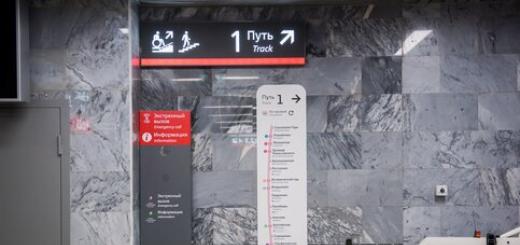Ministère de l'éducation de la République du Bachkortostan GAPOU Ufa Fuel and Energy College APPROUVÉ Directeur adjoint pour travail académique: Ponomareva L.F. ______________ 2016 Lignes directrices pour l'organisation et la conduite des travaux de laboratoire pour les étudiants de la discipline Informatique et TIC 15.02.07 Automatisation des processus technologiques et de la production 21.02.02 Forage de puits de pétrole et de gaz 2 APPROUVE par la Commission du Cycle Méthodologique (nom de la commission) Procès-verbal n° ________ du "_________________" 2016 Développé sur la base de la norme fédérale d'éducation de l'État pour le secondaire enseignement général dans la discipline académique Informatique et TIC de l'État fédéral Niveau d'enseignement de l'enseignement professionnel secondaire par profession / spécialité Président du MCC ________________ /_____________ Directeur adjoint pour SD _________________/ L.F. Ponomarev F.I.O. Compilé par : Shaibakova L.M. Chargé de cours GAPOU Ufa Fuel and Energy College. 3 Note explicative 1. Principaux buts et objectifs 1. Épanouissement des étudiants travail de laboratoire et tâches pratiques est réalisée dans le but de: systématisation, formation des compétences, expérience pratique conformément aux exigences des résultats de la maîtrise de la discipline, module professionnel et sur la base de la liste des compétences formées établie par le programme de travail de la discipline, module professionnel ; généralisations, connaissances théoriques; améliorer les compétences pour appliquer les connaissances acquises dans la pratique, la mise en œuvre de l'unité des activités intellectuelles et pratiques; le développement des capacités intellectuelles des futurs spécialistes : pétroliers, électriciens, etc. ; le développement dans la résolution des tâches définit des qualités professionnelles importantes telles que l'indépendance, la responsabilité, la précision, l'initiative créative. fixant l'approfondissement reçu, 2. Lors de la réalisation de travaux de laboratoire (exercices pratiques), le groupe d'étude peut être divisé en sous-groupes si son nombre est d'au moins 16 personnes. 3. La division en sous-groupes lors des travaux de laboratoire est effectuée: par disciplines d'enseignement général, professionnel général, MDK, modules 4. La liste des disciplines pour lesquelles la division en sous-groupes est effectuée est reflétée dans le programme annuel, approuvé chaque année par le directeur du collège. 2. Règles de conduite des travaux de laboratoire et exigences en matière de rapports 1. La présence d'étudiants dans le bureau de l'informatique n'est pas autorisée: en tenue de ville extérieure (s'il y a une garde-robe de travail); avec de la nourriture, des boissons, etc. 2. Pendant les séances de laboratoire, les téléphones portables doivent être mis en mode silencieux ou éteints. 3. Les élèves qui sont en retard de plus de 5 minutes ne sont pas autorisés à assister aux cours. 4. Seuls les étudiants qui ont été instruits dans les règles de sécurité et les observent strictement sont autorisés à effectuer des travaux de laboratoire. 5.ATTENTION ! En cas de violation des règles de sécurité, l'étudiant est suspendu des travaux de laboratoire et reprend les règles de sécurité. 6. Les travaux de laboratoire sont effectués individuellement, dans des cas exceptionnels, par groupes de deux. 7. Temps de travail en laboratoire - 2 heures. Les devoirs après le labo consistent à rédiger un rapport. 8. Une condition préalable à l'admission à la leçon en cours est la suivante: être prêt à défendre le travail de laboratoire terminé précédent (présence d'un rapport complet à ce sujet) et disponibilité de la préparation 4 pour le travail de laboratoire à venir (connaissance des fondements théoriques, méthodes des travaux, ordre d'exécution, etc.). 9.ATTENTION ! Le volume de travail de laboratoire en termes de nombre de tâches effectuées et d'exercices individuels peut être modifié par l'enseignant. 10. Vous ne pouvez commencer les travaux de laboratoire qu'avec l'autorisation de l'enseignant après avoir reçu un briefing général sur le lieu de travail. 11. Lors de travaux de laboratoire, il est interdit de: s'appuyer sur des tables d'ordinateur, ainsi que d'y placer des objets étrangers; violer les règles et procédures de travail en laboratoire, 12. ATTENTION ! Le non-respect par les étudiants des exigences énoncées dans le présent paragraphe entraîne leur retrait des travaux de laboratoire. 13. Allumer et éteindre l'ordinateur ne se fait qu'avec l'autorisation de l'enseignant. 14. Le rapport sur le travail de laboratoire doit être individuel, c'est-à-dire prévu pour chaque élève. 15. Rapport sur les travaux de laboratoire en cas général doit contenir : page de titre (voir annexe n° 2) ; présentation du sujet et du but du travail; le contenu du travail effectué; réponses aux questions de contrôle ; conclusion sur le travail effectué; un exemple de rapport en annexe n° 1. 16. Décoration : dans l'écriture(encre noire) sur papier A4, sur un côté de la feuille. 17. Un étudiant qui, pour une raison quelconque, n'a pas terminé ses travaux de laboratoire à temps, doit savoir que : il a le droit de pratiquer des travaux de laboratoire ; les travaux de laboratoire sont effectués à un moment spécialement prévu à cet effet. 3. Critères d'évaluation : L'étudiant reçoit le nombre maximum de points « excellent » s'il : donne la formulation correcte, des définitions précises, des notions de termes ; peut étayer sa réponse, donner les exemples nécessaires; répond correctement aux questions supplémentaires de l'enseignant, visant à déterminer le degré de compréhension de l'élève ce materiel ; le rapport est conçu conformément aux exigences, il y a tous les calculs, tableaux, chiffres nécessaires. Un élève reçoit une note « bon » si : la tâche est énoncée de manière incomplète mais correcte ; lors de la présentation, 12 petites erreurs ont été commises, qu'il corrige après la remarque du professeur ; donne des formulations correctes, des définitions précises, des notions de termes ; peut étayer sa réponse, donner les exemples nécessaires; répond correctement aux questions supplémentaires de l'enseignant, visant à déterminer le degré de compréhension de l'élève de ce matériel. 5 Un étudiant reçoit une cote « satisfaisant » si : la tâche est énoncée de façon incomplète mais correcte; 1 erreur significative a été commise dans la présentation ; connaît et comprend les principales dispositions de ce sujet, mais permet des inexactitudes dans la formulation des concepts ; présente la tâche de manière logique et cohérente ; a du mal à répondre aux questions du professeur. L'étudiant reçoit une note « insatisfaisant » si : la tâche est incomplètement énoncée ; des erreurs importantes ont été commises dans la présentation, c'est-à-dire s'il ne répond pas aux exigences fixées par l'enseignant pour ce type de travail. 6 Travaux de laboratoire n° 1 Thème : Les ressources informationnelles de la société. Ressources d'informations pédagogiques. Travailler avec des logiciels Objectif : apprendre à utiliser les ressources d'informations pédagogiques, rechercher les informations nécessaires avec leur aide ; maîtriser les méthodes de travail avec les logiciels. INFORMATIONS THÉORIQUES Le concept de "ressource informationnelle de la société" (SRI) est l'un des concepts clés de l'informatique sociale. L'utilisation généralisée de ce concept a commencé après la publication en 1984 du livre de Gromov G.R. "Ressources d'information nationales: problèmes d'exploitation industrielle". "Une ressource d'information est une connaissance présentée sous forme de projet", une définition aussi courte et insuffisamment stricte a été proposée par le professeur Yu.M. Kanygin. Ainsi, les ressources d'information sont des connaissances préparées pour une utilisation sociale opportune. Le concept d'IRO, accumulé dans la société de la connaissance, peut être considéré au sens étroit et large du terme. L'IRO au sens étroit du terme est une connaissance déjà prête pour une utilisation sociale opportune, c'est-à-dire aliénée des supports et des connaissances matérialisées. IRO au sens large du terme comprend toutes les connaissances aliénées des porteurs et incluses dans l'échange d'informations, existant à la fois sous forme orale et sous forme matérialisée. Le concept de ressource est défini dans le Dictionnaire de la langue russe S. I. Ozhegova comme réserve, source de quelque chose. Quant aux ressources informationnelles, ce concept est relativement nouveau. Il commence tout juste à entrer en jeu. la société moderne, bien que ces dernières années, il soit devenu de plus en plus courant non seulement dans la littérature scientifique, mais aussi dans les activités sociales et politiques. La raison en est, bien sûr, l'informatisation mondiale de la société, dans laquelle le rôle particulièrement important de l'information et des connaissances scientifiques est de plus en plus reconnu. Pour la classification des ressources d'information, les paramètres les plus importants suivants peuvent être utilisés : le sujet de l'information qui y est stockée ; forme de propriété - État (fédéral, sujet de la fédération, municipal), organismes publics, par actions, privé ; disponibilité des informations - ouvertes, fermées, confidentielles ; archivistique, scientifique et technique - appartenance à un certain système d'information - bibliothèque, source d'information - informations officielles, publications dans les médias, rapports statistiques, résultats de recherches sociologiques ; 7 but et nature de l'utilisation de l'information – masse régionale, départementale ; forme de présentation de l'information – textuelle, numérique, graphique, multimédia ; type de support d'information - papier, électronique. Sous ressources d'information pédagogiques, nous comprendrons les informations textuelles, graphiques et multimédias, ainsi que les programmes exécutables (distributions), c'est-à-dire les ressources électroniques créées spécifiquement pour être utilisées dans le processus d'apprentissage à un certain niveau d'enseignement et pour une certaine matière. Lorsque vous travaillez avec des ressources pédagogiques, des concepts tels que le sujet et l'objet de ces ressources apparaissent. Nous classifierons les sujets de l'activité d'information comme suit : le sujet créateur d'objets (tous les utilisateurs du système éducatif, enseignant, élève) ; le sujet utilisant les objets (tous les utilisateurs du système éducatif) ; un sujet qui administre des objets, c'est-à-dire qui fournit un environnement pour travailler avec des objets d'autres sujets (administrateurs de réseau); le sujet qui contrôle l'utilisation des objets par les sujets (ingénieurs). à l'éducation ressources électroniques inclure : matériels pédagogiques (manuels électroniques, guides d'étude , résumés, diplômes), matériel pédagogique (méthodes électroniques, programmes), scientifique et méthodologique (mémoires, travaux de doctorat), textes complémentaires et matériel illustratif (travaux de laboratoire, cours magistraux), systèmes de test (tests - test électronique des connaissances), bibliothèques électroniques en texte intégral; périodiques électroniques dans le domaine de l'éducation; table des matières et annotations électroniques d'articles de périodiques dans le domaine de l'éducation, archives électroniques de numéros. AVANCEMENT DES TRAVAUX Tâche n°1. 1. Téléchargez Internet. 2. Dans la barre de recherche, saisissez la phrase "catalogue de ressources pédagogiques". 3. Énumérez les sections qui contiennent des ressources éducatives sur Internet. 4. Décrivez-en trois. Tâche numéro 2. Utilisez l'Encyclopédie universelle de référence pour trouver des réponses aux questions suivantes : 8 1. Précisez l'heure d'approbation du calendrier grégorien. 2. Quel est le diamètre de Saturne. 3. Spécifiez le niveau sonore mortel. 4. quel est le point d'ébullition du fer. 5. quel est le point de fusion de l'iode. 6. Spécifiez la vitesse de révolution de la Terre autour du Soleil. 7. quelle est la masse de Jupiter. 8. quelle est la plus haute montagne d'Afrique. 9. Qu'est-ce que HTTP ? 10. indiquent les années du règne d'Ivan III. 11. indiquent les années du règne de Catherine II. 12. Quelle est la date de naissance de Blaise Pascal ? 13. indiquer les années de Khrouchtchev N.S. 14. En quelle année a été inventé le premier vélo en bois ? Tâche numéro 3. Répondez aux questions : 1. Qu'entendez-vous par ressources d'information ? 2. Lister les paramètres de classification des ressources d'information. 3. Qu'entend-on par ressources d'information pédagogique? 4. Que peut-on attribuer aux ressources électroniques éducatives ? Critères d'évaluation : les tâches sont réalisées correctement et intégralement ; les réponses aux questions de contrôle sont claires, significatives ; le rapport a été remis dans les délais. 9 Travaux de laboratoire №2 Thème : Représentation discrète (numérique) d'informations textuelles, graphiques, audio et vidéo. Objectif : étudier les manières de présenter des informations textuelles, graphiques, sonores et vidéo, apprendre à écrire des nombres dans différents systèmes de numération. Représentation discrète de l'information : codage d'une image couleur dans un ordinateur (approche raster). Représentation et traitement d'images sonores et vidéo. INFORMATIONS THÉORIQUES Toutes les informations qu'un ordinateur traite doivent être représentées par un code binaire à deux chiffres 0 et 1. Ces deux caractères sont communément appelés chiffres binaires ou bits. A l'aide de deux chiffres 0 et 1, n'importe quel message peut être encodé. C'est la raison pour laquelle deux processus importants doivent être organisés dans un ordinateur : l'encodage et le décodage. Le codage est la transformation des informations d'entrée en une forme perçue par un ordinateur, c'est-à-dire un code binaire. Le décodage est la transformation des données d'un code binaire en une forme lisible par l'homme. Du point de vue réalisation technique l'utilisation du système binaire pour coder les informations s'est avérée beaucoup plus simple que l'utilisation d'autres méthodes. En effet, il est commode de coder les informations sous la forme d'une suite de zéros et de uns, si ces valeurs sont représentées comme deux états stables possibles d'un élément électronique : 0 - pas de signal électrique ; 1 - la présence d'un signal électrique. Ces états sont faciles à distinguer. L'inconvénient du codage binaire est la longueur des codes. Mais en technologie, il est plus facile de traiter un grand nombre de éléments simples qu'avec un petit nombre de complexes. Les manières d'encoder et de décoder les informations dans un ordinateur dépendent tout d'abord du type d'informations, à savoir ce qu'il convient d'encoder : nombres, texte, images graphiques ou son. Codage analogique et discret Une personne est capable de percevoir et de stocker des informations sous forme d'images (visuelles, sonores, tactiles, gustatives et olfactives). Les images visuelles peuvent être stockées sous forme d'images (dessins, photographies, etc.) et les images sonores peuvent être enregistrées sur des disques, des bandes magnétiques, des disques laser, etc. Les informations, y compris les graphiques et le son, peuvent être présentées sous forme analogique ou forme discrète. Avec représentation analogique quantité physique prend un nombre infini de valeurs, et ses valeurs changent continuellement. Avec une représentation discrète, une grandeur physique prend un ensemble fini de valeurs, et sa valeur change brusquement. 10 La conversion d'informations graphiques et audio d'une forme analogique à une forme discrète s'effectue par échantillonnage, c'est-à-dire en divisant une image graphique continue et un signal audio continu (analogique) en éléments séparés. Dans le processus de discrétisation, un codage est effectué, c'est-à-dire l'attribution d'une valeur spécifique à chaque élément sous la forme d'un code. La discrétisation est la transformation d'images et de sons continus en un ensemble de valeurs discrètes sous forme de codes. Codage d'image Il existe deux manières de créer et de stocker des objets graphiques sur votre ordinateur : sous forme d'image bitmap ou sous forme d'image vectorielle. Chaque type d'image a sa propre méthode d'encodage. Codage des images bitmap Une image bitmap est un ensemble de points (pixels) de différentes couleurs. Un pixel est la plus petite zone d'une image dont la couleur peut être définie indépendamment. Dans le processus d'encodage d'une image, son échantillonnage spatial est effectué. La discrétisation spatiale d'une image peut être comparée à la construction d'une image à partir d'une mosaïque ( un grand nombre petits verres multicolores). L'image est divisée en petits fragments séparés (points), et chaque fragment se voit attribuer la valeur de sa couleur, c'est-à-dire un code de couleur (rouge, vert, bleu, etc.). Pour une image en noir et blanc, le volume d'information d'un point est égal à un bit (soit noir soit blanc - soit 1 soit 0). Pour quatre couleurs - 2 bits. 8 couleurs nécessitent 3 bits. Pour 16 couleurs - 4 bits. Pour 256 couleurs - 8 bits (1 octet). La qualité de l'image dépend du nombre de points (plus la taille des points est petite et, par conséquent, plus leur nombre est élevé, plus la meilleure qualité ) et le nombre de couleurs utilisées (plus il y a de couleurs, mieux l'image est encodée). Pour qu'une image soit formée sur l'écran du moniteur, des informations sur chaque point (code de couleur de point) doivent être stockées dans la mémoire vidéo de l'ordinateur. Calculons la quantité de mémoire vidéo requise pour l'un des modes graphiques. Dans les ordinateurs modernes, la résolution de l'écran est généralement de 1280x1024 pixels. Ceux. total 1280 * 1024 = 1310720 points. Avec une profondeur de couleur de 32 bits par point, la quantité de mémoire vidéo requise est de : 32 * 1310720 = 41943040 bits = 5242880 octets = 5120 Ko = 5 Mo. Les images raster sont très sensibles à la mise à l'échelle (agrandissement ou réduction). Lorsqu'une image raster est réduite, plusieurs points voisins sont convertis en un seul, de sorte que la visibilité des détails fins de l'image est perdue. L'agrandissement de l'image augmente la taille de chaque point et produit un effet de pas visible à l'œil nu. Codage des images vectorielles Une image vectorielle est un ensemble de primitives graphiques (point, segment, ellipse…). Chaque primitive est décrite par des formules mathématiques. L'encodage dépend de l'environnement de l'application. L'avantage des graphiques vectoriels est que les fichiers qui stockent les graphiques vectoriels sont relativement petits. Il est également important que les graphiques vectoriels puissent être agrandis ou réduits sans perte de qualité. Codage audio binaire L'utilisation de l'ordinateur pour traiter l'audio a commencé plus tard que les nombres, le texte et les graphiques. Le son est une onde dont l'amplitude et la fréquence changent continuellement. Plus l'amplitude est grande, plus elle est forte pour une personne, plus la fréquence est grande, plus le ton est élevé. Les signaux sonores dans le monde qui nous entoure sont extrêmement divers. Les signaux continus complexes peuvent être représentés avec une précision suffisante comme la somme d'un certain nombre d'oscillations sinusoïdales simples. De plus, chaque terme, c'est-à-dire chaque sinusoïde, peut être spécifié avec précision par un certain ensemble de paramètres numériques - amplitude, phase et fréquence, qui peuvent être considérés comme un code sonore à un moment donné. Lors du processus de codage d'un signal audio, son échantillonnage temporel est effectué - une onde continue est divisée en petites sections de temps séparées et une certaine valeur d'amplitude est définie pour chacune de ces sections. Ainsi, la dépendance continue de l'amplitude du signal vis-à-vis du temps est remplacée par une séquence discrète de niveaux d'intensité sonore. Chaque niveau de volume se voit attribuer son code. Plus de niveaux de volume seront alloués dans le processus d'encodage, plus d'informations seront portées par la valeur de chaque niveau et meilleur sera le son. La qualité du codage audio binaire est déterminée par la profondeur de codage et le taux d'échantillonnage. Fréquence d'échantillonnage - le nombre de mesures du niveau du signal par unité de temps. Le nombre de niveaux de volume détermine la profondeur d'encodage. Les cartes son modernes offrent une profondeur d'encodage audio de 16 bits. Dans ce cas, le nombre de niveaux de volume est N = 216 = 65536. 12 Représentation des informations vidéo Ces derniers temps L'ordinateur est de plus en plus utilisé pour travailler avec des informations vidéo. Le travail le plus simple consiste à regarder des films et des clips vidéo. Il doit être bien entendu que le traitement des informations vidéo nécessite une très grande vitesse du système informatique. Qu'est-ce qu'un film en termes d'informatique ? Tout d'abord, c'est une combinaison d'informations sonores et graphiques. De plus, pour créer l'effet de mouvement sur l'écran, une technologie discrète permettant de changer rapidement les images statiques est utilisée. Des études ont montré que si plus de 1012 images sont remplacées en une seconde, l'œil humain perçoit les changements de celles-ci comme continus. LE PROGRÈS. Tâche numéro 1. À l'aide de la table de caractères, notez une séquence de codes numériques décimaux dans l'encodage Windows pour votre nom complet. La table des symboles s'affiche dans l'éditeur MS Word à l'aide de la commande : Onglet Insertion Symbole Autres symboles → → Dans le champ Police, sélectionnez Times New Roman, dans le champ De, sélectionnez Cyrillique. Par exemple, pour la lettre « A » (majuscule russe), le code de caractère est 192. Exemple : I V A N O V A R T E M 200 194 192 205 206 194 192 208 210 197 204 13 P E T R O V I Ch 207 197 210 208 206 194 200 215 Tâche #2. À l'aide du programme NOTEPAD standard, déterminez quelle phrase codée Windows est donnée par une séquence de codes numériques et continuez le code. Lancez CARNET. À l'aide du pavé numérique supplémentaire, tout en appuyant sur la touche ALT, entrez le code, relâchez la touche ALT. Le symbole correspondant apparaîtra dans le document. 0255 0243 0247 0243 0241 0252 0226 0211 0210 0221 0202 0239 0238 0235 0239 0229 0246 0232 0224 0235 0252 0237 0238 0241 0242 Complétez les espaces avec des nombres : KB KB KB = = = octet octet octet = = = bit bit bit Tâche #4. Convertir décimal en système binaire calcul et faites une vérification : 1. 2. Tâche numéro 5. Répondez aux questions : 1. Qu'est-ce que l'information ? 2. Lister les propriétés des informations. 3. Quels types d'informations connaissez-vous ? 4. Donner des exemples de représentation analogique d'informations graphiques. 5. Qu'est-ce qu'un pixel ? 6. Quel est le système de numération ? 7. Écrivez une règle de traduction Nombres décimaux en code binaire. 8. Énumérez les unités d'information. quinze
TRAVAUX DE LABORATOIRE SUR L'INFORMATIQUE
POUR LA FACULTÉ D'ÉCONOMIE ET DE MATHÉMATIQUES
(filière Mbd, Mbd - 1 cours)
Lab 1 : Saisie et édition avec Writer (OpenOffice.org) 3
Configuration du processeur .................................................. .................................................................. .................. ........... 3
Dactylographie .................................................. . ................................................ .. .................................. 3
Mise en page ................................................. ............................................................... .............. .................... 5
Opérations de recherche et de remplacement ....................................... ............ ................................................ ........... ..... 6
Listes ................................................. .................................................. . .................................... 6
Appliquer des styles .................................................. .................................................................. .................................. 7
Exercices pour travail indépendant............................................................................ 8
Questions de contrôle sur le sujet : .................................................. .. ................................................ . huit
Laboratoire 2 : Intégration d'objets dans un document.............. .................................................. 9
Travailler avec des tableaux .................................................. ........... ....................................... ......... ................. 9
Création de dessins et de schémas .................................................. ..................................................................... .... ...... 9
Méthodes d'intégration d'objets préparés dans d'autres applications.............. 10
Ajustement des images .................................................. .................................................................. .................. ....... onze
Modification des formules .................................................. .................................................................. .................. ...... onze
Numérotation automatique des objets.............................................. ...... ................................................ ..... .... 12
Exercices pour le travail autonome .................................................. ...................................... 12
Questions de contrôle sur le sujet : .................................................. .. ............................................... 12
Laboratoire 3 : Préparation d'un document pour l'impression.......................................... ..... ............ 13
Vérification orthographique .................................................. ............................................................... .............. ..... 13
Définition des en-têtes et pieds de page ................................................ .... .............................................. ... .... 13
Création de notes de bas de page et de notes de fin .................................. .................. .................................. ..... 13
Pagination.................................................. . ................................................ .. ........... 13
Sceller................................................. .................................................. . .................................. Quatorze
Questions de contrôle sur le sujet : .................................................. .. ............................................... quatorze
Laboratoire 4. Calculs dans Calc.............................................. ........ ....................................... quinze
Utiliser des formules .................................................. .................................................. ....................... 17
Insertion de fonctions .................................................. ... ............................................................... .. .................. dix-huit
Disposition des tableaux .................................................. .............. .................................... ........................ 19
Questions de contrôle sur le sujet : .................................................. .. ............................................... 19
Travaux de laboratoire 5. Graphiques commerciaux ................................................ .. .......................................... vingt
Constitution du graphique .................................................. .................................................................. .................. ....... vingt
Modification d'un graphique .................................................. .................................................................... .................. vingt
Exercices pour le travail autonome .................................................. ............ ................................................ 21
Questions de contrôle sur le sujet : .................................................. .. ............................................... 21
Lab 6 : Quelques fonctionnalités d'OpenOffice.org Calc.............................. ....................................... 22
Date et l'heure............................................... .................................................. . ....................... 22
Fonctions logiques .................................................. .................................................................. .................................. 23
Fonctions mathématiques .................................................. .................................................................. .................. ... 24
Questions de contrôle sur le sujet : .................................................. .. ............................................... 24
Travail de laboratoire 7. Traitement statistique Les données ................................................. ...... 25
Caractéristiques numériqueséchantillons .................................................. ....................................... 25
Lab 8. Fonctions qui utilisent des critères.............................................. ....................................... 26
Fonctions mathématiques. Fonction SUMIF (SUMIF) ......................................................... 28
Lab 9 Traitement des listes dans CALC............................................ ....................... ................... 34
Créer une liste ....................................................... .................................................................... .................................... 34
Tri des listes .................................................. .................................................................. .................................. 35
Recherche à l'aide du filtre standard ................................................. ..................................................................... .. 35
Filtrer automatiquement les données.................................................. .................................................................... .................................... 36
Filtrage avancé ................................................................ .................................................................. .................. .... 36
Travail de laboratoire 10. Fondamentaux du travail dans le SGBD BASE ....................................... ....... ................... 37
Création de la base de données.............................................. . ................................................ .. ....... 37
Modification de la base de données.............................................. .................................................. ....................... 39
Traitement des requêtes.................................................. .................................................. . ............. 40
Questions de contrôle sur le sujet : .................................................. .. ............................................... 40
Laboratoire 1 : Saisie et édition avec Writer (OpenOffice.org)
Configuration du processeur
Téléchargez Word Processor Writer (OpenOffice.org) en utilisant Démarrer / Programmes / Writer (OpenOffice.org).
Télécharger système d'aide . Familiarisez-vous avec le système d'aide : sa structure est la même que celle de l'aide du système d'exploitation Windows.
Considérez les éléments de la fenêtre Writer. Utilisez le menu Affichage pour définir mode d'affichage – Mise en page, assurez-vous d'avoir dirigeants (si nécessaire, connectez-les à l'aide du menu Voir). Essayez d'autres modes d'affichage comme l'utilisation du menu Voir, et en utilisant les boutons en bas à gauche de la fenêtre : la fonction de chaque bouton peut être déterminée par l'info-bulle. Vérifier la présence de deux panneaux − Standard et mise en page. Si d'autres panneaux sont installés, désactivez-les (Affichage / Barres d'outils). Installer échelle images 100% (Affichage / Zoom / 100% / Champ OK ou Zoom avec liste déroulante dans la barre d'outils standard).
Pour l'installation paramètres de travail traitement de texte sélectionnez Outils / Options. Onglet /OpenOffice.Writer Voir vérifier si les commandes ont des cases à cocher Afficher les graphiques et Info-bulles, et pour toutes les équipes Fenêtre(barre d'état, règle verticale, barres de défilement) ; languette Général définir les unités de mesure - centimètres, sur l'onglet Orthographe désactiver les commandes Vérifier automatiquement l'orthographe et Vérifier automatiquement la grammaire- ces vérifications ralentissent le travail, elles peuvent être réalisées lorsque le document est finalisé. Sur l'onglet Préservation sélectionner Sauvegarde automatique toutes les 10 minutes. Afficher les paramètres sur d'autres onglets. Pour implémenter les paramètres que vous avez définis, cliquez sur le bouton OK.
Paramètres de la page paramétrable via le menu Format / Pages a, où la taille et l'orientation de la feuille, les marges et d'autres paramètres peuvent être définis. Utilisation des onglets de boîte de dialogue appropriés Paramètres de la page, réglez le format de papier sur A4, l'orientation sur portrait, les marges sur 20 mm sur tous les côtés, puis appuyez sur OK.
Dactylographie
Vérifiez les paramètres dans le panneau de formatage : style - Ordinaire, police (police de caractères) – Times New Roman, la taille font - 10. Dans l'espace de travail, saisissez le texte ci-dessous à l'aide des boutons d'alignement appropriés au centre (pour référence), en largeur (pour la partie principale du texte), à droite (nom de famille). Impression d'un point dans la disposition russe - en appuyant sur la touche la plus à droite dans la rangée du bas (signe ?), Une virgule - la même touche tout en appuyant sur Décalage. Utilisez la touche Entrée pour sauter une ligne Entrer.
Pour suppression texte saisi par erreur, utilisez les touches de suppression retour arrière ou Effacer. Typiquement, un traitement de texte fonctionne en mode d'insertion , lorsqu'un caractère nouvellement saisi dans le texte écarte des caractères déjà saisis. À mode de remplacement, Les nouveaux caractères saisis remplacent ceux saisis précédemment. Pour activer ou désactiver le mode de remplacement, double-cliquez sur l'indicateur ZAM dans la barre d'état.
Writer vous permet d'automatiser certaines opérations lors de la saisie. Les mots répétés peuvent être enregistrés sous texte automatique , et ils seront alors entrés par les premiers caractères ou une désignation spéciale. Ajoutez, par exemple, le mot "Informatique" à l'insertion automatique. Pour ce faire, procédez comme suit : saisissez le mot Informatique dans le texte et copiez-le dans le presse-papiers, puis sélectionnez le menu Edition \ Insertion automatique, saisissez le mot Informatique copié du presse-papiers dans le panneau Insertion automatique, assurez-vous que la catégorie est marquée la norme, cliquez sur le bouton texte automatique, sélectionnez dans le menu contextuel - créer du texte, puis cliquez sur le bouton ajouter. Maintenant, commencez à taper ce mot dans le texte tapé - l'ordinateur vous demandera d'insérer automatiquement le mot approprié ; pour insérer, il suffit d'appuyer sur la touche Entrer.
De même, Writer corrige certains erreurs typiques: produit correction automatique . Par exemple, un mot bulletin mal saisi sera automatiquement remplacé par le mot correct - bulletin. Vous pouvez configurer la correction automatique à l'aide du menu Outils / AutoCorrection / Remplacer. Configurez le remplacement des symboles III par le texte "Ivanov Ivan Ivanovich". au menu correction automatique passez en revue la liste de ces corrections, ajoutez-y de nouveaux mots.
Saisissez le texte (en ignorant les limites des paragraphes, elles seront modifiées ultérieurement) :
Cher Ivan Petrovitch !
Je vous informe que le 10 mars à 10h00 dans la salle des conférences de la société par actions ouverte « Integral » se tiendra la prochaine assemblée des créanciers avec pour ordre du jour :
Approbation des amendements au plan de gestion externe d'OAO Integral.
Vous devez avoir avec vous :
passeport ou carte d'identité
procuration
acte de rapprochement des comptes de votre entreprise avec OAO "Integral"
Responsable externe de JSC "Integral"
AA Aleksandrov
Lors de l'édition d'un document, vous avez parfois besoin de voir clairement où la touche est enfoncée. Entrer, combien de fois la barre d'espace a été appuyée, etc. - c'est-à-dire pour voir les caractères spéciaux non imprimables. Le bouton sert à cela. Caractères non imprimables dans la barre d'outils standard (¶). Cliquez sur ce bouton et affichez la notation et la disposition de ces symboles. Désactiver le bouton Caractères non imprimables.
Mise en page
La sélection d'un fragment de texte, comme déjà noté, se fait en faisant glisser la souris. Pour mettre en évidence une seule ligne les soies sont faites à gauche de la ligne, un seul mot – double-cliquez sur la première lettre de ce mot . Sélectionnez un paragraphe peut être complété entièrement en cliquant à gauche du début du paragraphe. Essayez toutes ces méthodes de sélection.
reporté ou copié dans le presse-papiers vers n'importe quel endroit du document actif ou vers un autre document. N'importe laquelle des méthodes décrites précédemment est utilisée : boutons Coupé, Copie, Insérer; menu contextuel ou commandes de menu appropriés Éditer; Raccourcis clavier: Ctrl+X- coupé, ctrl+c- copier dans le presse-papier ctrl+v- Coller à partir du presse-papiers. Lorsque vous déplacez un fragment sur une courte distance, une autre méthode est plus pratique : placez le pointeur de la souris dans la zone sélectionnée (le pointeur ressemble à une flèche) et faites glisser le fragment avec le bouton gauche de la souris vers l'emplacement souhaité (le pointeur changera d'apparence - maintenant c'est une flèche avec un rectangle en bas). De même, un fragment peut être copié : les mêmes actions sont effectuées en appuyant sur la touche Ctrl.
Le fragment sélectionné peut être supprimé en appuyant sur la touche de suppression Effacer. Copiez en faisant glisser le fragment de la deuxième phrase " à 10.00" ailleurs sur la même ligne. Supprimez le fragment copié.
Sélectionnez tout le texte préparé. Changez la taille de la police à 12.
Pour installer à gauche et à droite bordures de texte utilisez les marqueurs sur la règle. Pour l'installation retrait de paragraphe (indenter la première ligne d'un paragraphe) vous pouvez appuyer sur la touche de tabulation Languette. La quantité d'indentation peut être ajustée avec le marqueur correspondant sur la règle horizontale.
Réglez l'interligne à l'aide du menu Format / onglet Paragraphe - Retraits et espacements, à la valeur un et demi. Voyez quels autres types d'espacement de ligne sont à votre disposition. Vous pouvez également définir l'espacement des lignes à l'aide des boutons correspondants de la barre d'outils mise en page. Trouvez ces boutons, mettez en surbrillance un paragraphe de texte et essayez-le différentes significations interligne.
Affichez différentes manières d'aligner le texte dans un paragraphe : à gauche, à droite, au centre, justifiez à l'aide des boutons appropriés de la barre de mise en forme ou du menu des paramètres de paragraphe.
Pour affiner les paramètres d'un paragraphe, vous pouvez utiliser le menu Format / Onglet Paragraphe - Retraits et espacements. Retrouvez sur l'onglet le paramètre d'alignement du texte, son style (texte principal) ; jeu de retrait pour le paragraphe spécifié :
ü La gauche. Il s'agit du retrait du paragraphe entier à gauche de la bordure du texte ;
ü Sur la droite. Il s'agit du retrait du paragraphe entier à droite de la bordure du texte ;
ü Avant de. Il s'agit du retrait du paragraphe entier à partir du paragraphe précédent ;
ü Après. Ceci est le retrait du paragraphe entier à partir du paragraphe suivant.
Sélectionnez le paragraphe commençant par les mots "Je vous informe" et réglez le retrait à gauche - 1 cm, le retrait à droite - 1 cm, l'intervalle avant le paragraphe - 1 cm, l'intervalle après le paragraphe - 1 cm. Voyez comment le texte a changé.
Sélectionnez la première ligne en tant que fragment et décorez-la avec une police et une taille de police différentes à l'aide des barres d'outils et du menu contextuel. Définissez une police clairsemée pour cette ligne, pour cela utilisez le menu Format / Symbole. Parcourez tous les paramètres possibles reflétés dans les onglets de ce menu et trouvez le paramètre d'espacement des caractères. Définissez la police sur 3 points clairsemés (pt.). Voyez comment l'orthographe de la ligne a changé. Essayez de définir le type de police condensé.
Pour annulation actions effectuées par erreur, utilisez le bouton Annuler dans la barre d'outils standard : elle annule la dernière action effectuée. S'il est nécessaire d'annuler plusieurs actions, elles peuvent être sélectionnées dans la liste ouverte à l'aide de la flèche à droite du bouton Annuler et annulé en appuyant une fois sur ce bouton. Une opération annulée par erreur peut être restaurée à l'aide du bouton Revenir. Déplacez la première phrase du document n'importe où en faisant glisser et en déposant la souris. Annuler cette action avec le bouton Annuler.
Rechercher et remplacer des opérations
Supposons qu'une erreur ait été commise dans le nom de l'organisation : JSC ne s'appelle pas "Integral", mais, par exemple, "Interval". Comment faire des changements sans retaper le mauvais mot tapé à chaque fois ? Utilisez le menu Edition / Remplacer. Dans la boîte de dialogue, saisissez le mot Intégrale dans le champ Rechercher et le mot Intervalle dans le champ Remplacer (cliquez dessus pour activer le champ requis). Cliquez sur le bouton Rechercher suivant, puis sur Remplacer. Si vous êtes certain de devoir tout remplacer, cliquez sur le bouton approprié.
Listes
La manière la plus simple de concevoir une liste consiste à utiliser les boutons de la barre d'outils de mise en forme. Mettez en surbrillance deux points de l'ordre du jour dans le document préparé sous la forme d'un bloc : organisez-les dans le formulaire liste numérotée . Pour cela, cliquez sur le bouton liste numérotée dans la barre des formats.
La liste des documents que vous devez avoir avec vous, établissez dans le formulaire liste à puces : mettez en surbrillance les trois lignes correspondantes et cliquez sur le bouton Marqueurs. Si vous n'êtes pas satisfait de l'apparence des marqueurs, vous pouvez les modifier à l'aide du menu Format / Puces et numérotation (ou un menu contextuel similaire) et sélectionner l'une des options disponibles. Utilisation de l'onglet Images vous pouvez choisir d'autres marqueurs. Les retraits de la liste peuvent être ajustés à l'aide des boutons Diminuer / Augmenter le retrait.
À l'aide du même menu, vous pouvez organiser et liste à plusieurs niveaux . Pour cela, dans le menu Format / Liste, vous pouvez configurer le type de niveaux de la liste créée, le type de leur numérotation, les retraits et d'autres paramètres. Ensuite, créez une liste numérotée régulière, où toute la numérotation sera d'un seul niveau. Ensuite, en utilisant la touche TAB du clavier ou les boutons Diminuer / Augmenter le retrait aller au niveau désiré dans chaque paragraphe.
Vous pouvez utiliser le panneau Puces et numéros pour apporter des modifications aux listes.
Supposons que dans une séquence de paragraphes numérotés automatiquement, vous souhaitiez un paragraphe non numéroté, comme dans l'exemple :
1) premier paragraphe
2) deuxième paragraphe
troisième paragraphe non numéroté
3) quatrième paragraphe
Cela peut être fait des manières suivantes :
Méthode 1 : on numérote tous les paragraphes sans exception ; puis placez le curseur avant le troisième paragraphe et appuyez sur la touche
Méthode 2 : on numérote tous les paragraphes sans exception ; puis placez le curseur avant le troisième paragraphe et cliquez sur l'icône Numérotation dans la barre d'outils. Le paragraphe perd son numéro et son retrait de texte.
Méthode 3 : Numérotez les paragraphes 1 et 2 à l'aide de l'icône Numérotation dans la barre d'outils. Ensuite, allez au paragraphe 4, sélectionnez Format - Puces et numérotation - onglet Paramètres et dans le compteur valeur initiale ensemble numéro 3.
Créez trois listes et essayez chacune des façons d'exclure un élément de la liste générale.
Enregistrez le document créé.
Appliquer des styles
Vous pouvez styliser chaque paragraphe séparément, mais pour un document volumineux, cela prend beaucoup de temps. Par conséquent, toutes les suites bureautiques modernes simplifient cette procédure grâce à l'utilisation de styles. Le style de paragraphe détermine la mise en forme du paragraphe lui-même (retraits, espacement, alignement, etc.) et la mise en forme des caractères du paragraphe (police, taille, etc.).
Pour définir un style de paragraphe, placez le curseur dessus et cliquez sur le bouton Styles et formatage de la barre d'outils ou sélectionnez Format / Styles dans le menu. Ensuite, sélectionnez le style souhaité dans la liste.
Pour modifier un style déjà existant, sélectionnez-le dans la fenêtre du bouton Styles et formatage, faites un clic droit et sélectionnez le menu Changer.
Pour créer votre propre style de paragraphe, sélectionnez le texte formé selon vos besoins dans le texte. Ouvrez le menu Styles et formatage et cliquez sur le bouton Créer un style à partir de la sélection.
Créez votre propre style de paragraphe et démontrez son utilisation.
Vérifiez à nouveau les réglages des menus PARAGRAPHE et CARACTERE en les appelant à l'aide du menu contextuel ou du menu de la fenêtre FORMAT. Essayez tous les paramètres possibles et apprenez à styliser le texte avec eux.
Créez un nouveau document (bouton Créer) avec les paramètres de page - format A4, orientation - portrait, marges gauche et droite de 3 cm, haut et bas - 2 cm; saisissez-y le texte de la section Listes. Placez le titre au centre. Faites deux copies du texte dans le même document. Dans le premier exemplaire, modifiez le type de police (police de caractères) et sa taille. Définissez un espacement clairsemé des caractères. Augmentez les marges à gauche et à droite. Dans la deuxième copie, changez l'interligne simple en double. Réglez l'intervalle avant le deuxième paragraphe sur 1 cm, après - 2 cm.
Créez un fichier de quatre paragraphes de texte, pour chaque paragraphe, définissez votre propre police, style, interligne et alignement du texte. Mettez en surbrillance des mots individuels dans le texte en définissant leur style - gras, italique, souligné. Ajoutez trois listes au texte : à puces, numérotées et à plusieurs niveaux. Enregistrez le document sous Listes dans le dossier Mes documents.
Pour visualiser le document Annonce, cliquez sur son nom dans le menu Fenêtre : cette commande de menu permet d'activer n'importe lequel des documents chargés dans Writer et de les disposer tous à l'écran en même temps à l'aide de l'élément Tout organiser. Si nécessaire, vous pouvez modifier l'emplacement des fenêtres en redimensionnant les fenêtres en faisant glisser leurs bordures et en les déplaçant vers la position souhaitée derrière la barre de titre. Organisez les fenêtres de document Annonce et Liste de différentes manières.
Questions de contrôle sur le sujet :
1. Réglage des paramètres de la page ;
2. Réglage de l'insertion automatique et de la correction automatique ;
3. Réglage de la police du texte ;
4. Réglage des paramètres du paragraphe ;
5. Style de document, créez votre propre style.
Création de dessins et schémas
Le dessin peut être créé à l'aide d'un éditeur graphique et intégré dans le document. Les dessins et diagrammes simples sont souvent plus pratiques à préparer à l'aide des outils de traitement de texte intégrés. Connectez la barre d'outils de dessin Vue / Barres d'outils / Dessin (ou le bouton Dessin de la barre d'outils standard).
Dessinez un schéma fonctionnel de la Faculté d'économie et de mathématiques. Sélectionnez Formes automatiques / Formes de base / Rectangle arrondi, faites glisser le pointeur de la souris du coin supérieur gauche vers le coin inférieur droit du rectangle en cours de dessin, relâchez le bouton de la souris (pendant que la forme dessinée reste sélectionnée : il y a des carrés marqueurs à ses coins et au milieu de côtés), sélectionnez Action / Aligner / Répartir / Centrer : le rectangle arrondi s'affichera exactement au centre du document. Pour modifier la ligne de contour d'un rectangle, sélectionnez-la et cliquez sur le bouton Type de ligne : sélectionnez le type souhaité. Sans supprimer la sélection, cliquez sur le bouton Légende, puis tapez le texte à l'intérieur de la forme : Faculté d'économie et de mathématiques. Sélectionnez le texte de l'inscription et formatez-le : centrez-le, sélectionnez le type et la taille de police appropriés.
Sous le rectangle arrondi, par analogie, dessinez deux ovales identiques (vous pouvez utiliser directement le bouton Ovale du panneau Dessin): dans l'un, entrez l'inscription Directions et spécialités, dans l'autre - Départements. Pour aligner les ovales, sélectionnez les deux formes (pour cela, maintenez la touche Décalage), faites Action : Aligner en haut (cela alignera les ovales en haut de la page), puis faites-les glisser vers la position souhaitée avec la souris ; centre si nécessaire. Dessinez des flèches entre le rectangle arrondi et chacun des ovales : appuyez sur le bouton Flèche et faites glisser la souris depuis le début de la flèche sur le rectangle arrondi jusqu'à son extrémité sur l'ovale. Utilisez le bouton Style de ligne pour formater la flèche.
Sous chacun des ovales, tracez sous forme de rectangles une liste de structures pertinentes, par exemple, pour les départements : Mathématiques et Informatique Appliquées, Economie et Gestion, Théorie économique, CAO, Mathématiques Supérieures.
En cas d'action erronée, utilisez le bouton Annuler ; l'objet sélectionné peut être supprimé en appuyant sur la touche Effacer.
Ajustement de l'image
Une image en ligne peut être déplacée : une fois sélectionnée par un clic de souris, elle est glissée n'importe où dans le document. Pour redimensionner une image, faites glisser l'une de ses bordures derrière le carré correspondant ( poignée de redimensionnement ). Essayez ces étapes sur un dessin en ligne.
Diverses méthodes de réglage de l'image sont possibles à l'aide de la barre d'outils Image ou du menu contextuel. Installez ce panneau et testez les possibilités de ses outils : modifiez le contraste et la luminosité. L'outil de réglage d'image le plus important est le bouton, qui fournit couler autour une image incrustée dans le document avec du texte : au-dessus et en dessous de l'image, autour du cadre, le long du contour, etc. Entrez n'importe quel texte (par exemple, copiez le texte du fichier de notification), superposez-y le clipart précédemment intégré et essayez-le diverses possibilités circuler. Si nécessaire, utilisez le menu contextuel / Wrap.
Édition de formule
Pour saisir des formules simples, les possibilités du menu Style / Indice ou Exposant (degré) peuvent suffire. Dans un nouveau fichier entrez la formule y je ¹a+b X 3 (Pour saisir le signe d'inégalité et les lettres grecques, utilisez les symboles d'insertion : vérifiez le paramètre Police du symbole, cliquez sur le symbole approprié, puis sur le bouton Insérer ; après avoir saisi tous les symboles nécessaires, cliquez sur Fermer. Pour saisir l'indice et le degré, appuyez sur la touche clés lettres requises sur le clavier, mettez la lettre en surbrillance et réglez-la sur Indice ou Exposant. variables X et y mettre en italique.
Pour saisir des formules plus complexes, un éditeur de formules (menu Insertion / Objet / Formule). Entrez la dépendance de la fonction de distribution de la loi normale

Pour ce faire, chargez l'éditeur de formule et saisissez le côté gauche de la formule à partir du clavier de la manière habituelle. Pour saisir une fraction avant une intégrale, utilisez les modèles Fraction et Radical, pour saisir des lettres grecques, utilisez le bouton Lettres grecques minuscules. De même, choisissez des modèles appropriés pour l'intégrale, les puissances, le symbole de l'infini. Utilisez la souris pour naviguer entre les champs de formule. Si nécessaire, redéfinissez le style, la taille des caractères. Pour compléter la formule, cliquez en dehors de celle-ci. Si vous souhaitez modifier la formule, double-cliquez dessus.
Numérotation automatique des objets
Les objets qui nécessitent une numérotation incluent : les figures, les formules et les tableaux. Considérez la numérotation des chiffres dans le texte. Dans le menu contextuel de l'image insérée, sélectionnez l'élément Titre. Le style de numérotation et le séparateur sont définis conformément aux exigences de conception du document. Après cela, le dessin reçoit automatiquement le numéro suivant. Pour un lien dans le texte vers la figure, nous écrivons un lien du type "comme indiqué sur la figure", sélectionnez la commande de menu principal Insérer - Référence croisée. Dans la boîte de dialogue, sélectionnez le type de champ Images et l'image dont nous avons besoin. Après avoir appuyé sur le bouton Insérer, le numéro de figure est écrit à la position du curseur. Lorsque vous ajoutez ou supprimez des motifs, les numéros changent automatiquement.
Il est plus pratique de numéroter les images sans envelopper le texte.
Numérotez trois chiffres et insérez des liens vers eux dans le texte.
Exercices pour le travail indépendant
Dans votre dossier, insérez un tableau avec les résultats de votre dernière session : discipline, date de remise, note. Dépenser tri(données de classement) tableaux par disciplines par ordre alphabétique, par date de livraison, par grades (Tableau / Classement...). Ajoutez une nouvelle ligne au tableau Total et sous la colonne avec les notes, calculez votre score totalà l'aide de la fonction somme (barre d'outils Table\Somme). Insérez la note appropriée dans la cellule de somme (Insérer \ Note) Comprenez vous-même le détail de ces opérations à l'aide de l'aide.
question test
Ministère de l'éducation de la République du Bachkortostan GAPOU Ufa Fuel and Energy College J'APPROUVE Directeur adjoint des affaires académiques : Ponomareva L.F. ______________ 2016 Lignes directrices pour l'organisation et la conduite des travaux de laboratoire pour les étudiants de la discipline Informatique et TIC 15.02.07 Automatisation des processus technologiques et de la production 21.02.02 Forage de puits de pétrole et de gaz 2 APPROUVE par la Commission du Cycle Méthodologique (nom de la commission) Procès-verbal n° ________ du "_________________" 2016 Développé sur la base du standard de formation de l'État fédéral de l'enseignement général secondaire dans la discipline académique Informatique et TIC du niveau de formation de l'État fédéral de l'enseignement professionnel secondaire par profession/spécialité Président du MCC ________________ /______ Directeur adjoint pour SD _________________/ L.F. Ponomarev F.I.O. Compilé par : Shaibakova L.M. Chargé de cours GAPOU Ufa Fuel and Energy College. 3 Note explicative 1. Principaux buts et objectifs 1. Les étudiants effectuent des travaux de laboratoire et des tâches pratiques afin de: systématiser, développer des compétences, une expérience pratique conformément aux exigences pour les résultats de la maîtrise de la discipline, module professionnel et sur la base de la liste des compétences formées établies par la discipline du programme de travail, module professionnel; généralisations, connaissances théoriques; améliorer les compétences pour appliquer les connaissances acquises dans la pratique, la mise en œuvre de l'unité des activités intellectuelles et pratiques; le développement des capacités intellectuelles des futurs spécialistes : pétroliers, électriciens, etc. ; le développement dans la résolution des tâches définit des qualités professionnelles importantes telles que l'indépendance, la responsabilité, la précision, l'initiative créative. fixant l'approfondissement reçu, 2. Lors de la réalisation de travaux de laboratoire (exercices pratiques), le groupe d'étude peut être divisé en sous-groupes si son nombre est d'au moins 16 personnes. 3. La division en sous-groupes lors des travaux de laboratoire est effectuée: par disciplines d'enseignement général, professionnel général, MDK, modules 4. La liste des disciplines pour lesquelles la division en sous-groupes est effectuée est reflétée dans le programme annuel, approuvé chaque année par le directeur du collège. 2. Règles de conduite des travaux de laboratoire et exigences en matière de rapports 1. La présence d'étudiants dans le bureau de l'informatique n'est pas autorisée: en tenue de ville extérieure (s'il y a une garde-robe de travail); avec de la nourriture, des boissons, etc. 2. Pendant les séances de laboratoire, les téléphones portables doivent être mis en mode silencieux ou éteints. 3. Les élèves qui sont en retard de plus de 5 minutes ne sont pas autorisés à assister aux cours. 4. Seuls les étudiants qui ont été instruits dans les règles de sécurité et les observent strictement sont autorisés à effectuer des travaux de laboratoire. 5.ATTENTION ! En cas de violation des règles de sécurité, l'étudiant est suspendu des travaux de laboratoire et reprend les règles de sécurité. 6. Les travaux de laboratoire sont effectués individuellement, dans des cas exceptionnels, par groupes de deux. 7. Temps de travail en laboratoire - 2 heures. Les devoirs après le labo consistent à rédiger un rapport. 8. Une condition préalable à l'admission à la leçon en cours est la suivante: être prêt à défendre le travail de laboratoire terminé précédent (présence d'un rapport complet à ce sujet) et disponibilité de la préparation 4 pour le travail de laboratoire à venir (connaissance des fondements théoriques, méthodes des travaux, ordre d'exécution, etc.). 9.ATTENTION ! Le volume de travail de laboratoire en termes de nombre de tâches effectuées et d'exercices individuels peut être modifié par l'enseignant. 10. Vous ne pouvez commencer les travaux de laboratoire qu'avec l'autorisation de l'enseignant après avoir reçu un briefing général sur le lieu de travail. 11. Lors de travaux de laboratoire, il est interdit de: s'appuyer sur des tables d'ordinateur, ainsi que d'y placer des objets étrangers; violer les règles et procédures de travail en laboratoire, 12. ATTENTION ! Le non-respect par les étudiants des exigences énoncées dans le présent paragraphe entraîne leur retrait des travaux de laboratoire. 13. Allumer et éteindre l'ordinateur ne se fait qu'avec l'autorisation de l'enseignant. 14. Le rapport sur le travail de laboratoire doit être individuel, c'est-à-dire prévu pour chaque élève. 15. Le rapport sur les travaux de laboratoire dans le cas général doit contenir : une page de titre (voir paragraphe annexe n° 2) ; présentation du sujet et du but du travail; le contenu du travail effectué; réponses aux questions de contrôle ; conclusion sur le travail effectué; un exemple de rapport en annexe n° 1. 16. Conception : écrite (encre noire) sur papier A4, sur un côté de la feuille. 17. Un étudiant qui, pour une raison quelconque, n'a pas terminé ses travaux de laboratoire à temps, doit savoir que : il a le droit de pratiquer des travaux de laboratoire ; les travaux de laboratoire sont effectués à un moment spécialement prévu à cet effet. 3. Critères d'évaluation : L'étudiant reçoit le nombre maximum de points « excellent » s'il : donne la formulation correcte, des définitions précises, des notions de termes ; peut étayer sa réponse, donner les exemples nécessaires; répond correctement aux questions supplémentaires de l'enseignant, visant à déterminer le degré de compréhension de l'élève de ce matériel; le rapport est conçu conformément aux exigences, il y a tous les calculs, tableaux, chiffres nécessaires. Un élève reçoit une note « bon » si : la tâche est énoncée de manière incomplète mais correcte ; lors de la présentation, 12 petites erreurs ont été commises, qu'il corrige après la remarque du professeur ; donne des formulations correctes, des définitions précises, des notions de termes ; peut étayer sa réponse, donner les exemples nécessaires; répond correctement aux questions supplémentaires de l'enseignant, visant à déterminer le degré de compréhension de l'élève de ce matériel. 5 Un étudiant reçoit une cote « satisfaisant » si : la tâche est énoncée de façon incomplète mais correcte; 1 erreur significative a été commise dans la présentation ; connaît et comprend les principales dispositions de ce sujet, mais permet des inexactitudes dans la formulation des concepts ; présente la tâche de manière logique et cohérente ; a du mal à répondre aux questions du professeur. L'étudiant reçoit une note « insatisfaisant » si : la tâche est incomplètement énoncée ; des erreurs importantes ont été commises dans la présentation, c'est-à-dire s'il ne répond pas aux exigences fixées par l'enseignant pour ce type de travail. 6 Travaux de laboratoire n° 1 Thème : Les ressources informationnelles de la société. Ressources d'informations pédagogiques. Travailler avec des logiciels Objectif : apprendre à utiliser les ressources d'informations pédagogiques, rechercher les informations nécessaires avec leur aide ; maîtriser les méthodes de travail avec les logiciels. INFORMATIONS THÉORIQUES Le concept de "ressource informationnelle de la société" (SRI) est l'un des concepts clés de l'informatique sociale. L'utilisation généralisée de ce concept a commencé après la publication en 1984 du livre de Gromov G.R. "Ressources d'information nationales: problèmes d'exploitation industrielle". "Une ressource d'information est une connaissance présentée sous forme de projet", une définition aussi courte et insuffisamment stricte a été proposée par le professeur Yu.M. Kanygin. Ainsi, les ressources d'information sont des connaissances préparées pour une utilisation sociale opportune. Le concept d'IRO, accumulé dans la société de la connaissance, peut être considéré au sens étroit et large du terme. L'IRO au sens étroit du terme est une connaissance déjà prête pour une utilisation sociale opportune, c'est-à-dire aliénée des supports et des connaissances matérialisées. IRO au sens large du terme comprend toutes les connaissances aliénées des porteurs et incluses dans l'échange d'informations, existant à la fois sous forme orale et sous forme matérialisée. Le concept de ressource est défini dans le Dictionnaire de la langue russe par S.I. Ozhegov comme réserve, source de quelque chose. Quant aux ressources informationnelles, ce concept est relativement nouveau. Il commence à peine à entrer dans la vie de la société moderne, même si ces dernières années, il est devenu de plus en plus courant non seulement dans la littérature scientifique, mais aussi dans les activités sociales et politiques. La raison en est, bien sûr, l'informatisation mondiale de la société, dans laquelle le rôle particulièrement important de l'information et des connaissances scientifiques est de plus en plus reconnu. Pour la classification des ressources d'information, les paramètres les plus importants suivants peuvent être utilisés : le sujet de l'information qui y est stockée ; forme de propriété - État (fédéral, sujet de la fédération, municipal), organismes publics, par actions, privé ; disponibilité des informations - ouvertes, fermées, confidentielles ; archivistique, scientifique et technique - appartenance à un certain système d'information - bibliothèque, source d'information - informations officielles, publications dans les médias, rapports statistiques, résultats de recherches sociologiques ; 7 but et nature de l'utilisation de l'information – masse régionale, départementale ; forme de présentation de l'information – textuelle, numérique, graphique, multimédia ; type de support d'information - papier, électronique. Sous ressources d'information pédagogiques, nous comprendrons les informations textuelles, graphiques et multimédias, ainsi que les programmes exécutables (distributions), c'est-à-dire les ressources électroniques créées spécifiquement pour être utilisées dans le processus d'apprentissage à un certain niveau d'enseignement et pour une certaine matière. Lorsque vous travaillez avec des ressources pédagogiques, des concepts tels que le sujet et l'objet de ces ressources apparaissent. Nous classifierons les sujets de l'activité d'information comme suit : le sujet créateur d'objets (tous les utilisateurs du système éducatif, enseignant, élève) ; le sujet utilisant les objets (tous les utilisateurs du système éducatif) ; un sujet qui administre des objets, c'est-à-dire qui fournit un environnement pour travailler avec des objets d'autres sujets (administrateurs de réseau); le sujet qui contrôle l'utilisation des objets par les sujets (ingénieurs). Les ressources électroniques éducatives comprennent : matériels pédagogiques (manuels électroniques, aides pédagogiques, essais, diplômes), matériels pédagogiques (méthodes électroniques, programmes), scientifiques et méthodologiques (mémoires, travaux candidats), textes complémentaires et matériel d'illustration (travaux de laboratoire, conférences), systèmes de test (tests - tests de connaissances électroniques), bibliothèques électroniques de texte intégral; périodiques électroniques dans le domaine de l'éducation; table des matières et annotations électroniques d'articles de périodiques dans le domaine de l'éducation, archives électroniques de numéros. AVANCEMENT DES TRAVAUX Tâche n°1. 1. Téléchargez Internet. 2. Dans la barre de recherche, saisissez la phrase "catalogue de ressources pédagogiques". 3. Énumérez les sections qui contiennent des ressources éducatives sur Internet. 4. Décrivez-en trois. Tâche numéro 2. Utilisez l'Encyclopédie universelle de référence pour trouver des réponses aux questions suivantes : 8 1. Précisez l'heure d'approbation du calendrier grégorien. 2. Quel est le diamètre de Saturne. 3. Spécifiez le niveau sonore mortel. 4. quel est le point d'ébullition du fer. 5. quel est le point de fusion de l'iode. 6. Spécifiez la vitesse de révolution de la Terre autour du Soleil. 7. quelle est la masse de Jupiter. 8. quelle est la plus haute montagne d'Afrique. 9. Qu'est-ce que HTTP ? 10. indiquent les années du règne d'Ivan III. 11. indiquent les années du règne de Catherine II. 12. Quelle est la date de naissance de Blaise Pascal ? 13. indiquer les années de Khrouchtchev N.S. 14. En quelle année a été inventé le premier vélo en bois ? Tâche numéro 3. Répondez aux questions : 1. Qu'entendez-vous par ressources d'information ? 2. Lister les paramètres de classification des ressources d'information. 3. Qu'entend-on par ressources d'information pédagogique? 4. Que peut-on attribuer aux ressources électroniques éducatives ? Critères d'évaluation : les tâches sont réalisées correctement et intégralement ; les réponses aux questions de contrôle sont claires, significatives ; le rapport a été remis dans les délais. 9 Travaux de laboratoire №2 Thème : Représentation discrète (numérique) d'informations textuelles, graphiques, audio et vidéo. Objectif : étudier les manières de présenter des informations textuelles, graphiques, sonores et vidéo, apprendre à écrire des nombres dans différents systèmes de numération. Représentation discrète de l'information : codage d'une image couleur dans un ordinateur (approche raster). Représentation et traitement d'images sonores et vidéo. INFORMATIONS THÉORIQUES Toutes les informations qu'un ordinateur traite doivent être représentées par un code binaire à deux chiffres 0 et 1. Ces deux caractères sont communément appelés chiffres binaires ou bits. A l'aide de deux chiffres 0 et 1, n'importe quel message peut être encodé. C'est la raison pour laquelle deux processus importants doivent être organisés dans un ordinateur : l'encodage et le décodage. Le codage est la transformation des informations d'entrée en une forme perçue par un ordinateur, c'est-à-dire un code binaire. Le décodage est la transformation des données d'un code binaire en une forme lisible par l'homme. Du point de vue de la mise en œuvre technique, l'utilisation du système de numération binaire pour le codage des informations s'est avérée beaucoup plus simple que l'utilisation d'autres méthodes. En effet, il est commode de coder les informations sous la forme d'une suite de zéros et de uns, si ces valeurs sont représentées comme deux états stables possibles d'un élément électronique : 0 - pas de signal électrique ; 1 - la présence d'un signal électrique. Ces états sont faciles à distinguer. L'inconvénient du codage binaire est la longueur des codes. Mais en ingénierie, il est plus facile de traiter un grand nombre d'éléments simples qu'un petit nombre d'éléments complexes. Les manières d'encoder et de décoder les informations dans un ordinateur dépendent tout d'abord du type d'informations, à savoir ce qui doit être encodé : chiffres, texte, graphiques ou son. Codage analogique et discret Une personne est capable de percevoir et de stocker des informations sous forme d'images (visuelles, sonores, tactiles, gustatives et olfactives). Les images visuelles peuvent être stockées sous forme d'images (dessins, photographies, etc.) et les images sonores peuvent être enregistrées sur des disques, des bandes magnétiques, des disques laser, etc. Les informations, y compris les graphiques et le son, peuvent être présentées sous forme analogique ou discrète. Avec une représentation analogique, une grandeur physique prend un nombre infini de valeurs, et ses valeurs changent continuellement. Avec une représentation discrète, une grandeur physique prend un ensemble fini de valeurs, et sa valeur change brusquement. 10 La conversion d'informations graphiques et audio d'une forme analogique à une forme discrète s'effectue par échantillonnage, c'est-à-dire en divisant une image graphique continue et un signal audio continu (analogique) en éléments séparés. Dans le processus de discrétisation, un codage est effectué, c'est-à-dire l'attribution d'une valeur spécifique à chaque élément sous la forme d'un code. La discrétisation est la transformation d'images et de sons continus en un ensemble de valeurs discrètes sous forme de codes. Codage d'image Il existe deux manières de créer et de stocker des objets graphiques sur votre ordinateur : sous forme d'image bitmap ou sous forme d'image vectorielle. Chaque type d'image a sa propre méthode d'encodage. Codage des images bitmap Une image bitmap est un ensemble de points (pixels) de différentes couleurs. Un pixel est la plus petite zone d'une image dont la couleur peut être définie indépendamment. Dans le processus d'encodage d'une image, son échantillonnage spatial est effectué. La discrétisation spatiale d'une image peut être comparée à la construction d'une image à partir d'une mosaïque (un grand nombre de petits verres multicolores). L'image est divisée en petits fragments séparés (points), et chaque fragment se voit attribuer la valeur de sa couleur, c'est-à-dire un code de couleur (rouge, vert, bleu, etc.). Pour une image en noir et blanc, le volume d'information d'un point est égal à un bit (soit noir soit blanc - soit 1 soit 0). Pour quatre couleurs - 2 bits. 8 couleurs nécessitent 3 bits. Pour 16 couleurs - 4 bits. Pour 256 couleurs - 8 bits (1 octet). La qualité de l'image dépend du nombre de points (plus la taille des points est petite et, par conséquent, plus leur nombre est grand, meilleure est la qualité) et du nombre de couleurs utilisées (plus il y a de couleurs, mieux l'image est encodée). Pour qu'une image soit formée sur l'écran du moniteur, des informations sur chaque point (code de couleur de point) doivent être stockées dans la mémoire vidéo de l'ordinateur. Calculons la quantité de mémoire vidéo requise pour l'un des modes graphiques. Dans les ordinateurs modernes, la résolution de l'écran est généralement de 1280x1024 pixels. Ceux. total 1280 * 1024 = 1310720 points. Avec une profondeur de couleur de 32 bits par point, la quantité de mémoire vidéo requise est de : 32 * 1310720 = 41943040 bits = 5242880 octets = 5120 Ko = 5 Mo. Les images raster sont très sensibles à la mise à l'échelle (agrandissement ou réduction). Lorsqu'une image raster est réduite, plusieurs points voisins sont convertis en un seul, de sorte que la visibilité des détails fins de l'image est perdue. L'agrandissement de l'image augmente la taille de chaque point et produit un effet de pas visible à l'œil nu. Codage des images vectorielles Une image vectorielle est un ensemble de primitives graphiques (point, segment, ellipse…). Chaque primitive est décrite par des formules mathématiques. L'encodage dépend de l'environnement de l'application. L'avantage des graphiques vectoriels est que les fichiers qui stockent les graphiques vectoriels sont relativement petits. Il est également important que les graphiques vectoriels puissent être agrandis ou réduits sans perte de qualité. Codage audio binaire L'utilisation de l'ordinateur pour traiter l'audio a commencé plus tard que les nombres, le texte et les graphiques. Le son est une onde dont l'amplitude et la fréquence changent continuellement. Plus l'amplitude est grande, plus elle est forte pour une personne, plus la fréquence est grande, plus le ton est élevé. Les signaux sonores dans le monde qui nous entoure sont extrêmement divers. Les signaux continus complexes peuvent être représentés avec une précision suffisante comme la somme d'un certain nombre d'oscillations sinusoïdales simples. De plus, chaque terme, c'est-à-dire chaque sinusoïde, peut être spécifié avec précision par un certain ensemble de paramètres numériques - amplitude, phase et fréquence, qui peuvent être considérés comme un code sonore à un moment donné. Lors du processus de codage d'un signal audio, son échantillonnage temporel est effectué - une onde continue est divisée en petites sections de temps séparées et une certaine valeur d'amplitude est définie pour chacune de ces sections. Ainsi, la dépendance continue de l'amplitude du signal vis-à-vis du temps est remplacée par une séquence discrète de niveaux d'intensité sonore. Chaque niveau de volume se voit attribuer son code. Plus de niveaux de volume seront alloués dans le processus d'encodage, plus d'informations seront portées par la valeur de chaque niveau et meilleur sera le son. La qualité du codage audio binaire est déterminée par la profondeur de codage et le taux d'échantillonnage. Fréquence d'échantillonnage - le nombre de mesures du niveau du signal par unité de temps. Le nombre de niveaux de volume détermine la profondeur d'encodage. Les cartes son modernes offrent une profondeur d'encodage audio de 16 bits. Dans ce cas, le nombre de niveaux de volume est N = 216 = 65536. 12 Représentation des informations vidéo Récemment, un ordinateur est de plus en plus utilisé pour travailler avec des informations vidéo. Le travail le plus simple consiste à regarder des films et des clips vidéo. Il doit être bien entendu que le traitement des informations vidéo nécessite une très grande vitesse du système informatique. Qu'est-ce qu'un film en termes d'informatique ? Tout d'abord, c'est une combinaison d'informations sonores et graphiques. De plus, pour créer l'effet de mouvement sur l'écran, une technologie discrète permettant de changer rapidement les images statiques est utilisée. Des études ont montré que si plus de 1012 images sont remplacées en une seconde, l'œil humain perçoit les changements de celles-ci comme continus. LE PROGRÈS. Tâche numéro 1. À l'aide de la table de caractères, notez une séquence de codes numériques décimaux dans l'encodage Windows pour votre nom complet. La table des symboles s'affiche dans l'éditeur MS Word à l'aide de la commande : Onglet Insertion Symbole Autres symboles → → Dans le champ Police, sélectionnez Times New Roman, dans le champ De, sélectionnez Cyrillique. Par exemple, pour la lettre « A » (majuscule russe), le code de caractère est 192. Exemple : I V A N O V A R T E M 200 194 192 205 206 194 192 208 210 197 204 13 P E T R O V I Ch 207 197 210 208 206 194 200 215 Tâche #2. À l'aide du programme NOTEPAD standard, déterminez quelle phrase codée Windows est donnée par une séquence de codes numériques et continuez le code. Lancez CARNET. À l'aide du pavé numérique supplémentaire, tout en appuyant sur la touche ALT, entrez le code, relâchez la touche ALT. Le symbole correspondant apparaîtra dans le document. 0255 0243 0247 0243 0241 0252 0226 0211 0210 0221 0202 0239 0238 0235 0239 0229 0246 0232 0224 0235 0252 0237 0238 0241 0242 Complétez les espaces avec des nombres : KB KB KB = = = octet octet octet = = = bit bit bit Tâche #4. Convertissez le nombre décimal en système de nombre binaire et vérifiez : 1. 2. Tâche №5. Répondez aux questions : 1. Qu'est-ce que l'information ? 2. Lister les propriétés des informations. 3. Quels types d'informations connaissez-vous ? 4. Donner des exemples de représentation analogique d'informations graphiques. 5. Qu'est-ce qu'un pixel ? 6. Quel est le système de numération ? 7. Écrivez une règle pour convertir des nombres décimaux en code binaire. 8. Énumérez les unités d'information. quinze
Travail de laboratoire n ° 6 "Création de tableaux à l'aide d'un tableur Microsoft Excel"
Le but du travail : se familiariser avec l'interface Microsoft Excel, acquérir des compétences pratiques dans la saisie d'informations, de formules et de fonctions dans les cellules d'un tableur.
1 PRINCIPALES DISPOSITIONS THÉORIQUES
1.1 Interface Microsoft Excel
1.1.1. Livres et feuilles
Les feuilles de calcul, la classe à laquelle appartient le programme Microsoft Excel, sont conçues pour effectuer des calculs périodiques.
Lancez cette application.
Son interface est quelque peu similaire à l'interface de Microsoft Word, cependant, au lieu d'une feuille vierge (champ de travail), nous voyons un tableau avec lequel l'utilisateur doit travailler. Le fichier Microsoft Excel est organisé comme un classeur composé de tels tableaux (feuilles). Un classeur dans Microsoft Excel est un fichier utilisé pour traiter et stocker des données. Chaque livre peut être composé de plusieurs fiches, vous pouvez donc mettre diverses informations dans un seul fichier et établir les liens nécessaires entre elles.
Les feuilles sont utilisées pour organiser et analyser les données. Simultanément sur plusieurs feuilles, des données peuvent être saisies, éditées et des calculs peuvent être effectués avec elles. Vous pouvez insérer des feuilles de graphique dans votre classeur pour une présentation graphique des données, et des modules pour créer et stocker des macros pour effectuer des tâches spécifiques.
Les noms des feuilles se trouvent sur les onglets situés en bas de la fenêtre du classeur. Pour passer d'une feuille à l'autre, vous devez spécifier l'onglet approprié. Le titre de la feuille courante est toujours en gras. Les feuilles peuvent être renommées, insérées, supprimées, déplacées ou copiées dans le même classeur ou d'un classeur à un autre.
1.1.2 Saisie des données dans les cellules
Les cellules de la feuille de calcul peuvent contenir des données de différents types (texte, nombre, date, etc.), ainsi que des formules ou des fonctions pour les utiliser. Pour entrer quelque chose dans la cellule sélectionnée, vous devez vous tenir dessus avec le curseur et simplement entrer à partir du clavier. Après avoir terminé la saisie des données, vous devez quitter le mode d'édition en appuyant sur la touche Entrée. Si vous avez besoin de modifier les données de la cellule, vous pouvez procéder de deux manières : placer les nouvelles données au-dessus des anciennes données ou double-cliquer pour passer en mode d'édition du contenu de la cellule.
1.1.3 Saisie de formules dans les cellules
Les formules et les fonctions sont utilisées pour travailler avec les données contenues dans les cellules. La saisie d'une formule commence par le signe "=". Les cellules d'une feuille de calcul sont identifiées par une lettre (colonne) et un chiffre (numéro de ligne). Disons, par exemple, que nous avons deux nombres dans les cellules A1 et B1, et que nous devons entrer une formule qui les ajoute dans la cellule C1. Pour cela, placez le curseur sur la cellule C1 et saisissez le signe « = ». Après cela, en principe, il serait possible de passer à l'écriture latine et de taper l'expression : « A1 + B1 ». Après avoir appuyé sur Entrée, la valeur du montant apparaît dans la cellule avec la formule. Cependant, Excel dispose d'un mécanisme plus simple pour saisir des formules. Après avoir tapé le signe "=", pour entrer le nom d'une cellule dans la formule, vous devez cliquer sur la cellule correspondante avec la souris. Il est recommandé de saisir les formules uniquement de cette manière.
1.2 Utilisation des fonctions Microsoft Excel.
Pour effectuer des calculs sur des feuilles de classeur et des feuilles de macro, vous pouvez utiliser la norme Fonctionnalités Microsoft Exceller. Les valeurs utilisées pour calculer les valeurs des fonctions sont appelées arguments. Les valeurs résultant de l'évaluation de la fonction sont appelées valeurs de retour. L'ordre dans lequel les arguments d'une fonction doivent apparaître s'appelle la syntaxe de la fonction. Pour utiliser une fonction, vous devez la saisir dans le cadre d'une formule dans une cellule de feuille de calcul. Une formule doit commencer par un signe égal (=) suivi d'un ensemble de valeurs, d'opérateurs et de fonctions. Si la fonction est au tout début de la formule, elle doit être précédée du signe égal, comme dans toute autre formule.
Les parenthèses sont utilisées pour indiquer le début et la fin de la liste des arguments. Les parenthèses doivent être appariées, les espaces avant ou après les parenthèses ne sont pas autorisés. Les arguments doivent être placés entre parenthèses. La liste d'arguments peut être composée de nombres, de texte, de booléens, de tableaux, de valeurs d'erreur ou de références. Les arguments donnés doivent avoir des valeurs valides pour l'argument donné. Les arguments peuvent être des constantes ou des formules. Ces formules, à leur tour, peuvent contenir d'autres fonctions. Les fonctions qui sont un argument d'une autre fonction sont appelées fonctions imbriquées. Vous pouvez utiliser jusqu'à sept niveaux d'imbrication de fonctions dans les formules Microsoft Excel.
Par exemple, considérez la syntaxe et l'ordre d'addition du contenu de la plage de cellules G2 à G18. Pour obtenir le résultat souhaité, il est nécessaire d'entrer la ligne "=SUM(G2:G18)" dans n'importe quelle cellule (généralement la cellule située juste en dessous de la colonne à ajouter) est utilisée. L'ordre de saisie est le suivant : entrez « = », puis tapez manuellement « SOMME » et ouvrez la parenthèse, cliquez sur la cellule G2, mettez deux points, cliquez sur la cellule G18, fermez la parenthèse, appuyez sur « Entrée ». C'est la fonction SUM qui peut être obtenue encore plus rapidement, mais nous considérerons la deuxième méthode plus tard.
2 PROGRÈS
(Effectuez chaque tâche sur une feuille séparée du classeur).
Tâche 1. Pour acquérir les compétences de base pour saisir des informations et des formules dans les cellules d'une feuille de calcul, placez deux nombres arbitraires dans les cellules A1 et B1. Entrez ensuite quatre formules pour les opérations arithmétiques les plus simples ("+", "-", "*", "/", "^" - exponentiation) avec ces nombres. Pour référence : Le symbole « / » peut être tapé avec une touche, à droite de la touche « = » jusqu'à « Shift », tapez le symbole « » en utilisant la touche « 6 » dans la disposition du clavier latin tout en maintenant enfoncée la touche « Touche Majuscule. Les formules peuvent être placées, par exemple, dans les cellules C1 à C5. Dans les cellules D1 - D5, écrivez des commentaires sur ces formules.
Tâche 2. Créez une feuille de calcul pour calculer les salaires mensuels dans une entreprise de 10 employés. La structure du tableau est donnée ci-dessous :
La table est garnie pour 10 personnes. Au bas du tableau, les fonctions SOMME additionnent les totaux de toutes les colonnes.
Tâche 3.
Effectuez le calcul à l'aide des formules données à l'annexe B.
Tâche 4.
Effectuez le calcul à l'aide des formules de l'annexe A. Écrivez une fonction à une seule variable, une fonction à plusieurs variables et une fonction, avec un opérateur de test de condition (=IF()). Les tâches sont données par le professeur.
Lors de l'utilisation de la fonction SI, le format de la commande est :
=SI(log_expression;value_if_true;value_if_false)
Expression_logique est une valeur ou une expression qui prend la valeur TRUE ou FALSE. Par exemple, A10=100 est une expression booléenne ; si la valeur dans la cellule A10 est 100, alors l'expression prend la valeur TRUE. Sinon - FAUX. Cet argument peut être utilisé dans n'importe quel opérateur de comparaison.
value_if_true est la valeur qui est renvoyée si logical_test prend la valeur TRUE. Par exemple, si cet argument est la chaîne "Dans le budget" et que logical_test est TRUE, alors la fonction IF affichera le texte "Dans le budget". Si logical_expression est TRUE et value_if_true est vide, la valeur de retour est 0. Pour afficher le mot TRUE, vous devez utiliser la valeur booléenne TRUE pour cet argument. Value_if_true peut être une formule.
value_if_false est la valeur renvoyée si logical_test prend la valeur FALSE. Par exemple, si cet argument est la chaîne "Over budget" et logical_test est FALSE, alors la fonction IF affichera le texte "Over budget". Si logical_test est FALSE et que value_if_false est omis (c'est-à-dire qu'il n'y a pas de point-virgule après value_if_true), la valeur booléenne FALSE est renvoyée. Si logical_test est FALSE et que value_if_false est vide (c'est-à-dire qu'après value_if_true il y a un point-virgule suivi d'une parenthèse fermante), la valeur renvoyée est 0. Value_if_false peut être une formule.
3 QUESTIONS DE CONTRÔLE
Que sont les classeurs et les feuilles dans Excel ?
Comment les éléments du tableau sont-ils adressés ?
Qu'est-ce que la sommation automatique ?
Comment saisir une formule dans un tableau ?
Comment stocker des données dans une table ?
4 RÉFÉRENCES
1.K.Karlberg. Analyse commerciale avec Excel. Kiev.Moscou. "Dialectique", 1997. –440 s.
2.Microsoft Excel 2000 : Référence. Éd. Yu. Kolesnikova.- Saint-Pétersbourg: Peter, 1999, 352 p.
3. Informatique : manuel. Éd. N. Makarova. - M. : Finances et statistiques, 2000, 768 p.
4. Karpov B. MS Office 2000 : un ouvrage de référence. - Saint-Pétersbourg : Peter, 2000, 448 p.
ANNEXE A - "Options pour les tâches"
ANNEXE B - "Exemples de mathématiques Fonctions Excel»
Les fonctions mathématiques les plus simples
Fonctions d'arrondi
Fonctions mathématiques spécifiques
TRAVAUX DE LABORATOIRE SUR L'INFORMATIQUE